PS C6中,给照片添加新建填充图层
1、点击电脑桌面上的,【Adobe Photoshop CS6】图标,进入PSC6程序,如图。
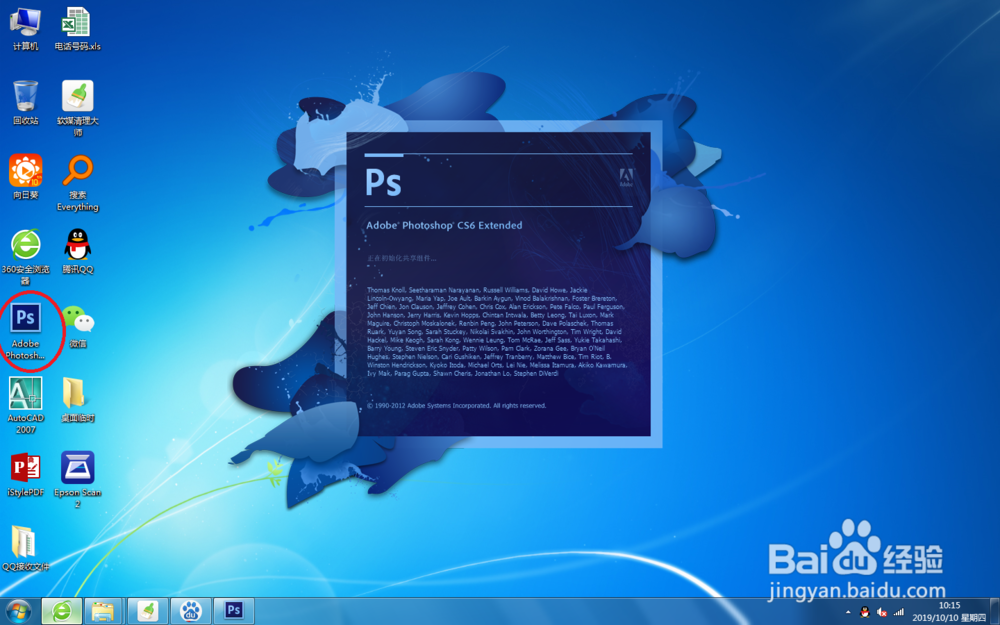
2、点击【文件】-【打开】或者使用快捷键CTRL+O,如图。
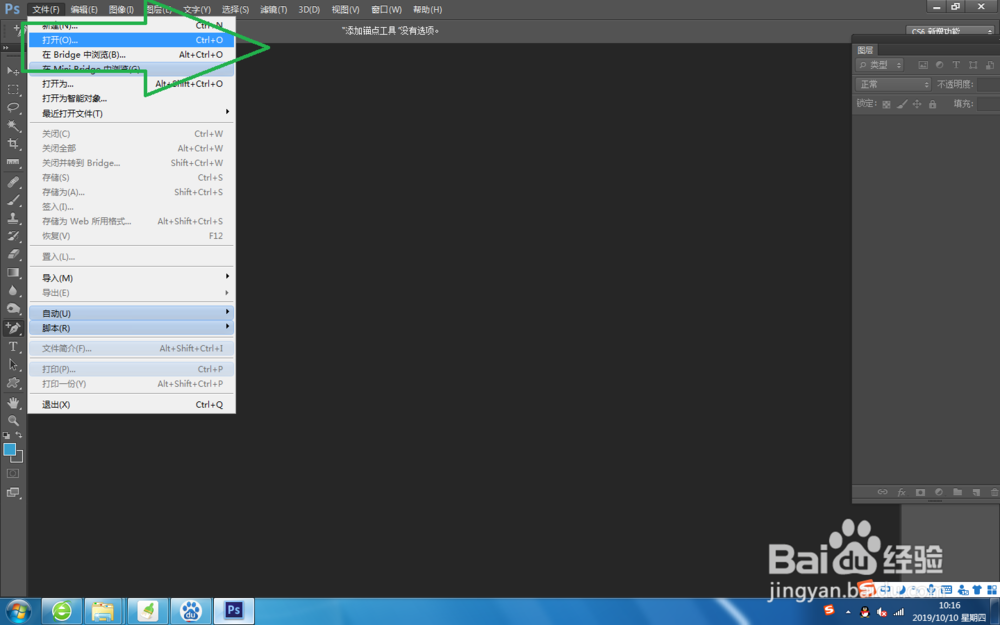
3、找到要的打开的图片,选中后,点击打开,如图。

4、在菜单栏上选择【图层】-【新建填充图层】-【纯色】,如图。
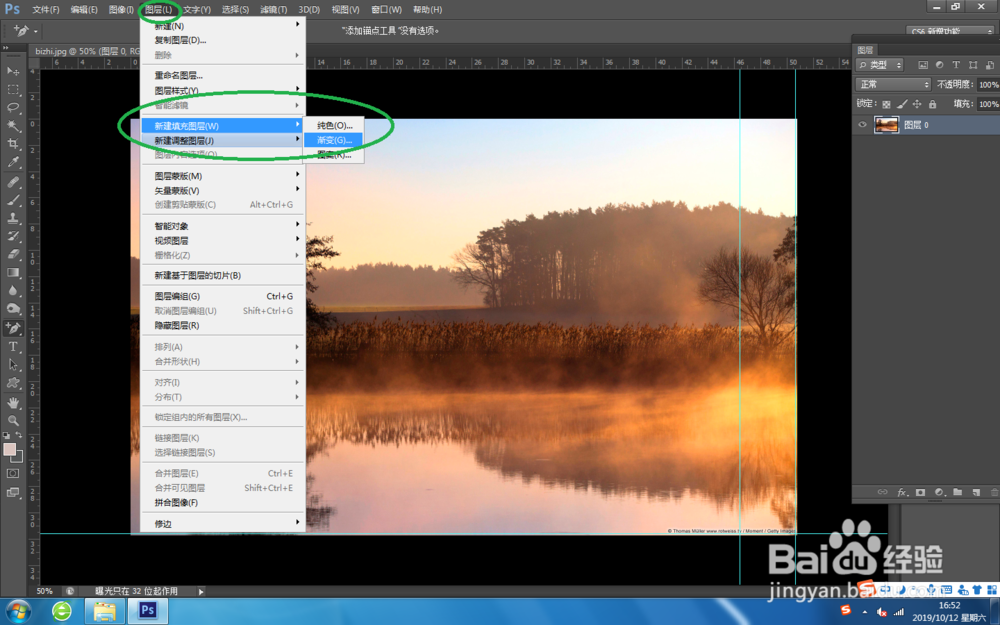
5、在弹出的对话框中,选择新建图层的颜色,在模式列表中,选择【颜色加深】,点击确定,如图。
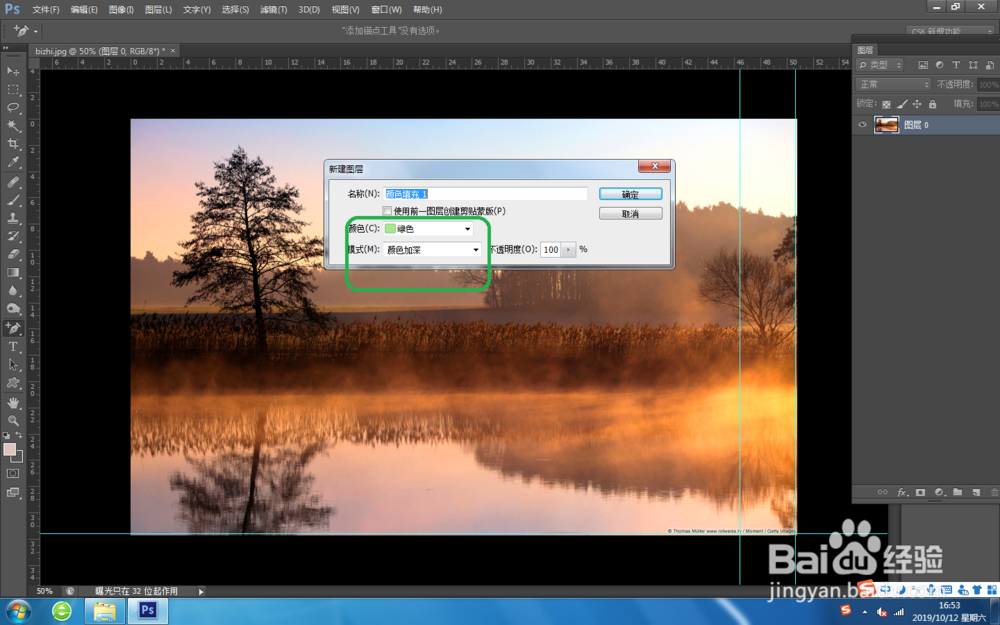
6、在弹出的【拾色器】对话框中,点击确定,如图。

7、查看设置后的效果,如图。

声明:本网站引用、摘录或转载内容仅供网站访问者交流或参考,不代表本站立场,如存在版权或非法内容,请联系站长删除,联系邮箱:site.kefu@qq.com。
阅读量:26
阅读量:39
阅读量:156
阅读量:108
阅读量:119